10 лучших экспериментальных функций Safari для использования на вашем iPhone или Mac
Safari, браузер Apple по умолчанию, имеет несколько экспериментальных функций, которые позволяют пользователям тестировать новые инструменты перед их официальным выпуском. Хотя эти функции не активированы по умолчанию, их включение позволяет пользователям исследовать и оставлять отзывы в Apple.
Здесь мы рассмотрим эти экспериментальные функции Safari, как их включить и как вернуть их к значениям по умолчанию, если вы чувствуете, что они портят ваш опыт просмотра.
Программы для Windows, мобильные приложения, игры - ВСЁ БЕСПЛАТНО, в нашем закрытом телеграмм канале - Подписывайтесь:)
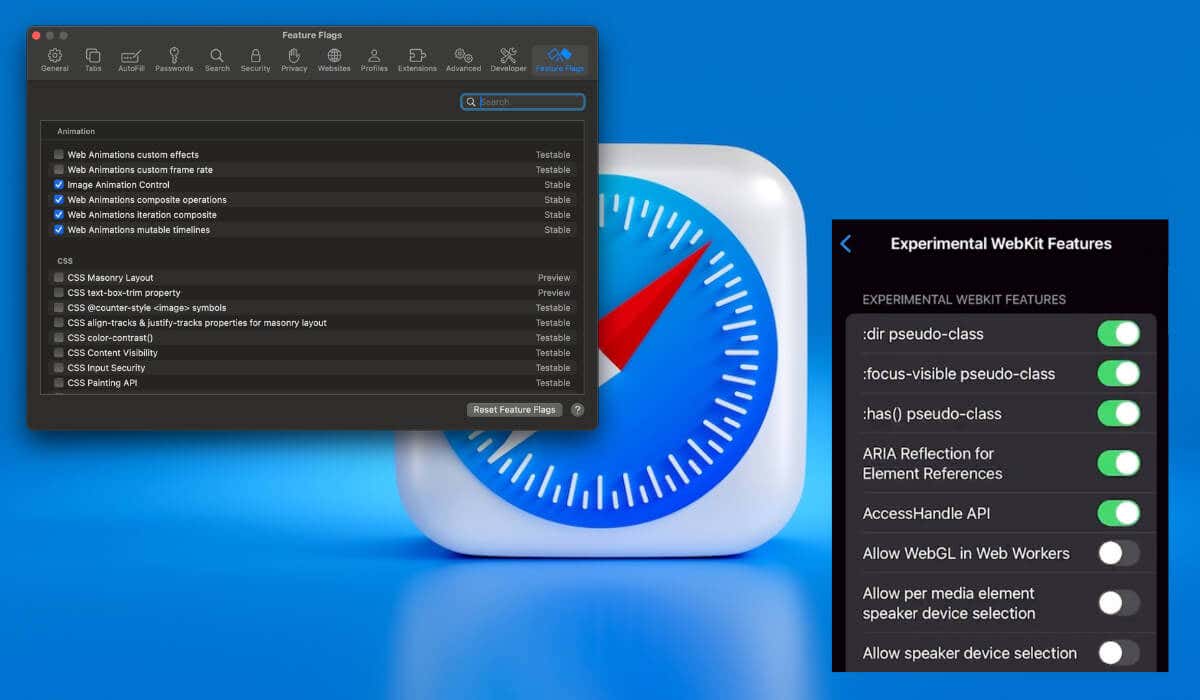
Что такое экспериментальные функции Safari?
Веб-браузеры предлагают инструменты разработчика для экспериментирования с функциями в процессе разработки. Apple называет эти «экспериментальные функции» в Safari (также известных как Experimental WebKit), и они дают представление о будущих веб-инструментах, модификациях поведения и других компонентах.
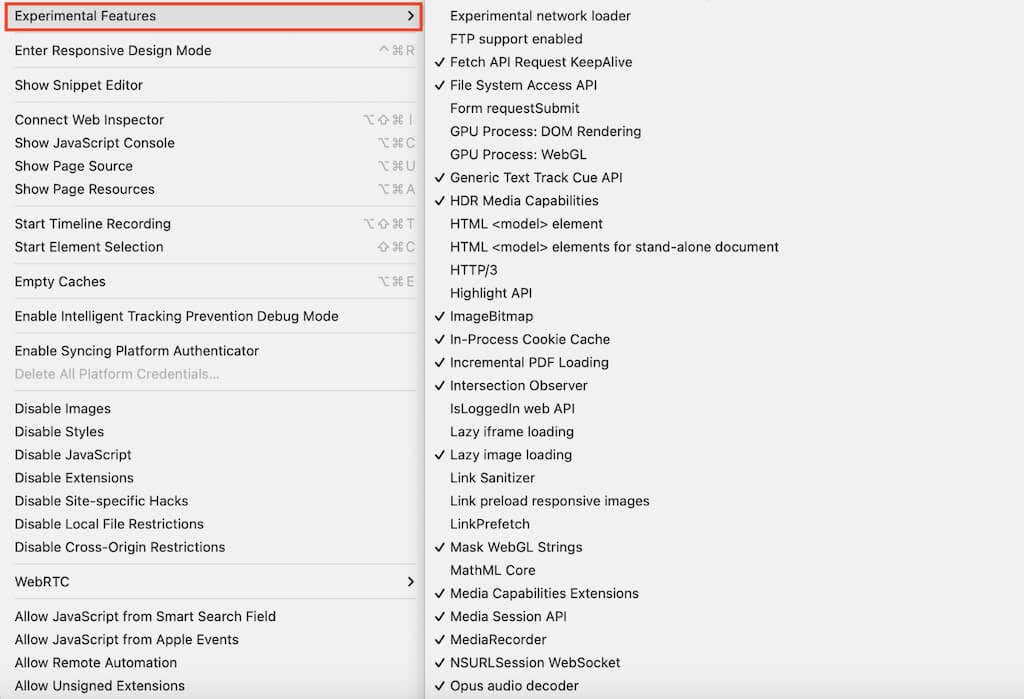
Эти функции имеют решающее значение для разработчиков, чтобы обеспечить отсутствие ошибок в веб-приложениях и страницах. Хотя в первую очередь ориентированы на программистов, некоторые функции доступны всем пользователям и могут улучшить работу Safari. Например, более быстрое отображение изображений и более плавная навигация.
Флаги функций вместо экспериментальных функций в iOS 17 и macOS Sonoma
В iOS 17 и macOS Sonoma подменю «Экспериментальные функции» Safari называется «Флаги функций». Вы можете найти его в меню Safari > Настройки > вкладка Флаги функций.
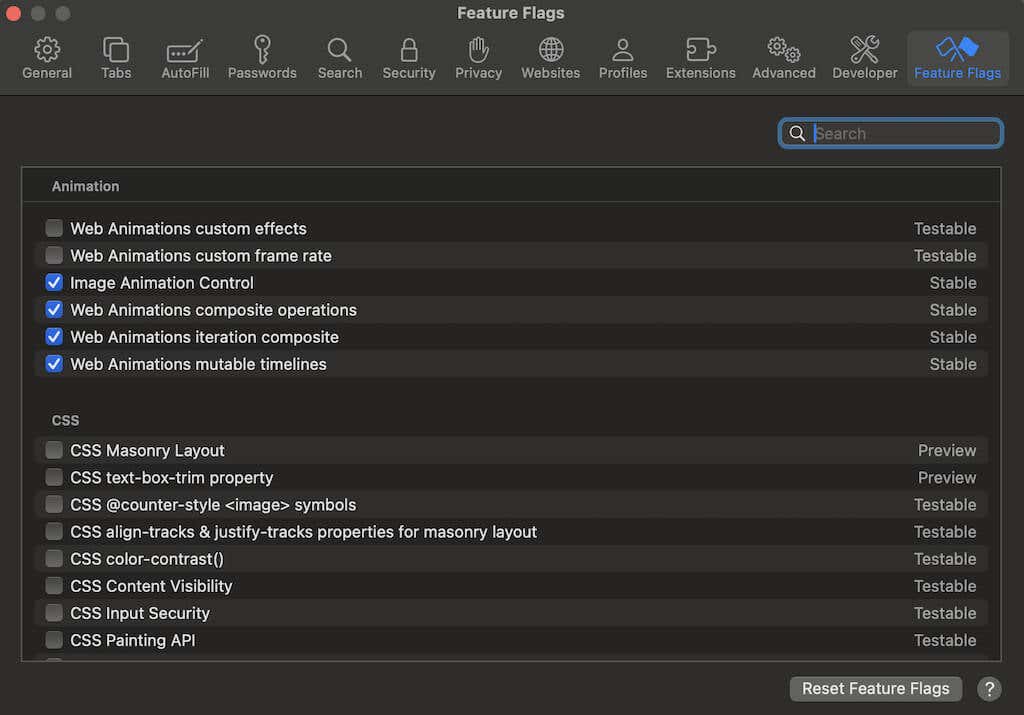
В macOS работа с флагами функций улучшена за счет новой панели флагов, организованной по темам (анимация, CSS, HTML, JavaScript и т. д.) и отнесенной к категориям «Стабильные», «Тестируемые», «Предварительная версия» или «Для разработчиков».
Как включить экспериментальные функции в Safari на macOS
Вот как включить экспериментальные функции в macOS для веб-разработки или устранения неполадок Safari.
- Запустите Safari на своем Mac.
- Откройте меню настроек Safari рядом со значком Apple в верхнем левом углу экрана.
- Выберите «Настройки» или «Настройки» (для macOS Sonoma). Либо нажмите Command (Cmd) + значок запятой (,) на клавиатуре Safari.
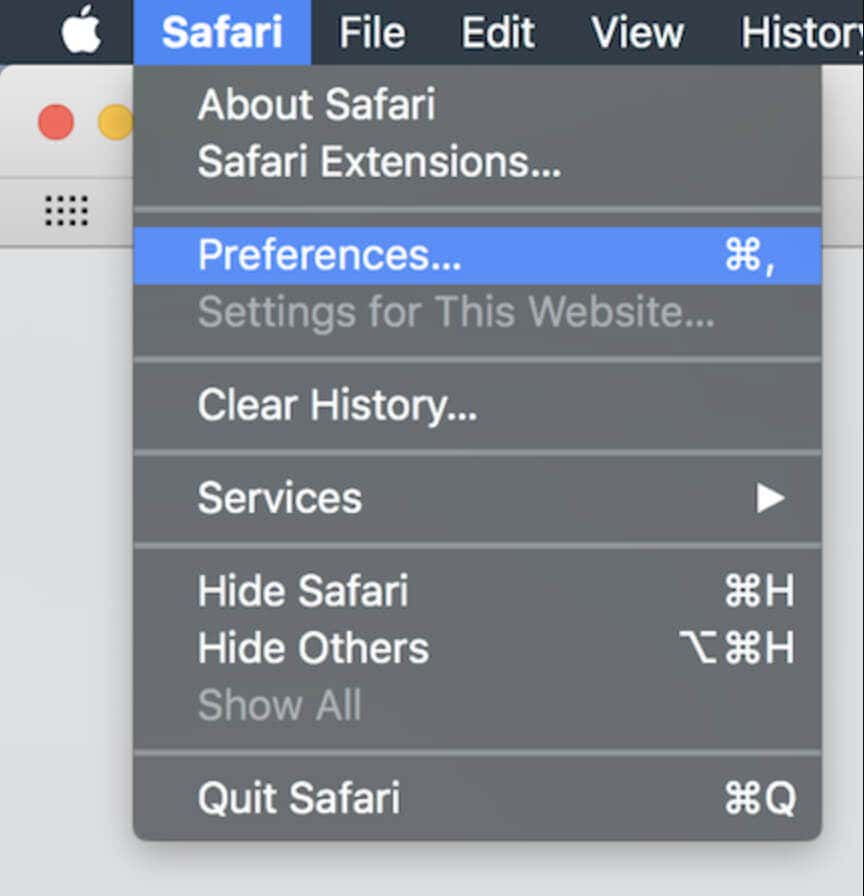
- В окне «Настройки» выберите раздел «Дополнительно».
- Установите флажок «Показать меню разработки» в строке меню внизу. Затем закройте окно настроек.
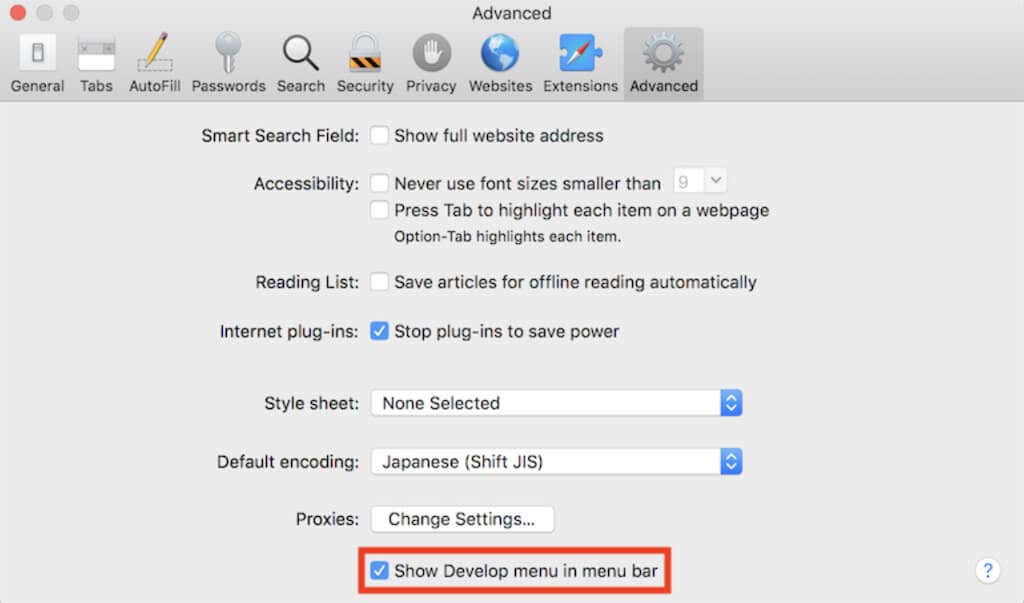
- В меню ленты выберите «Разработка».
- В раскрывающемся меню выберите «Экспериментальные функции», чтобы просмотреть все активные и неактивные.
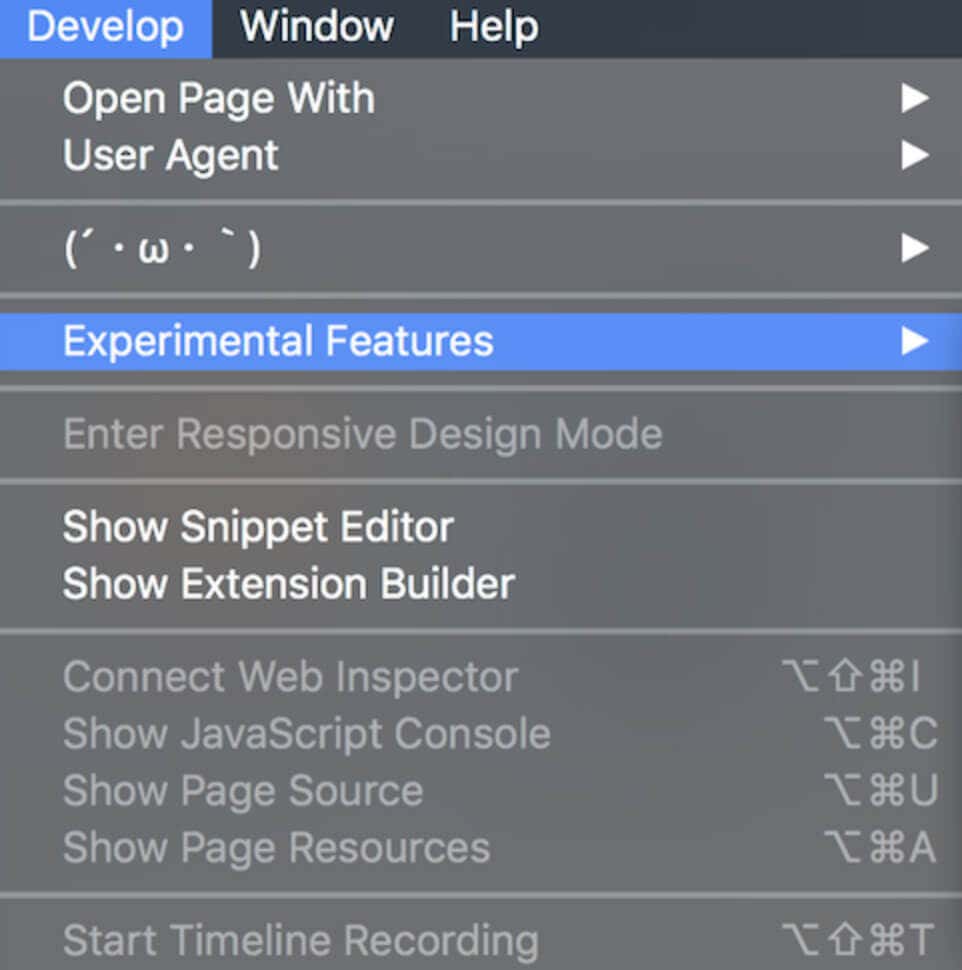
- Включите или отключите любые нужные функции, выбрав их в списке.
Как включить экспериментальные функции Safari на iOS
Экспериментальные функции Safari также доступны на вашем iPhone или iPad.
Прежде чем включить их, убедитесь, что на вашем устройстве установлена последняя версия, выбрав «Настройки» > «Основные» > «Обновление программного обеспечения» и установив последнюю версию iOS. Затем следуйте инструкциям здесь.
- Открыть настройки.
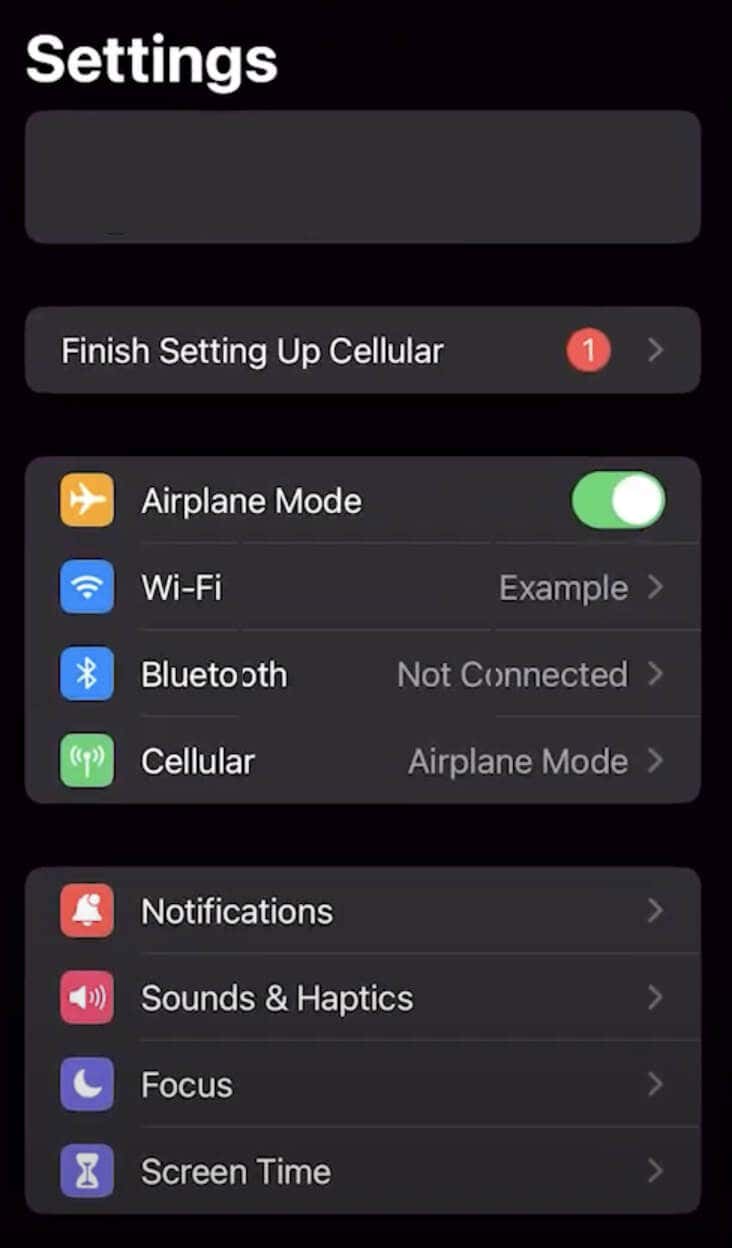
- Прокрутите вниз и выберите Safari.
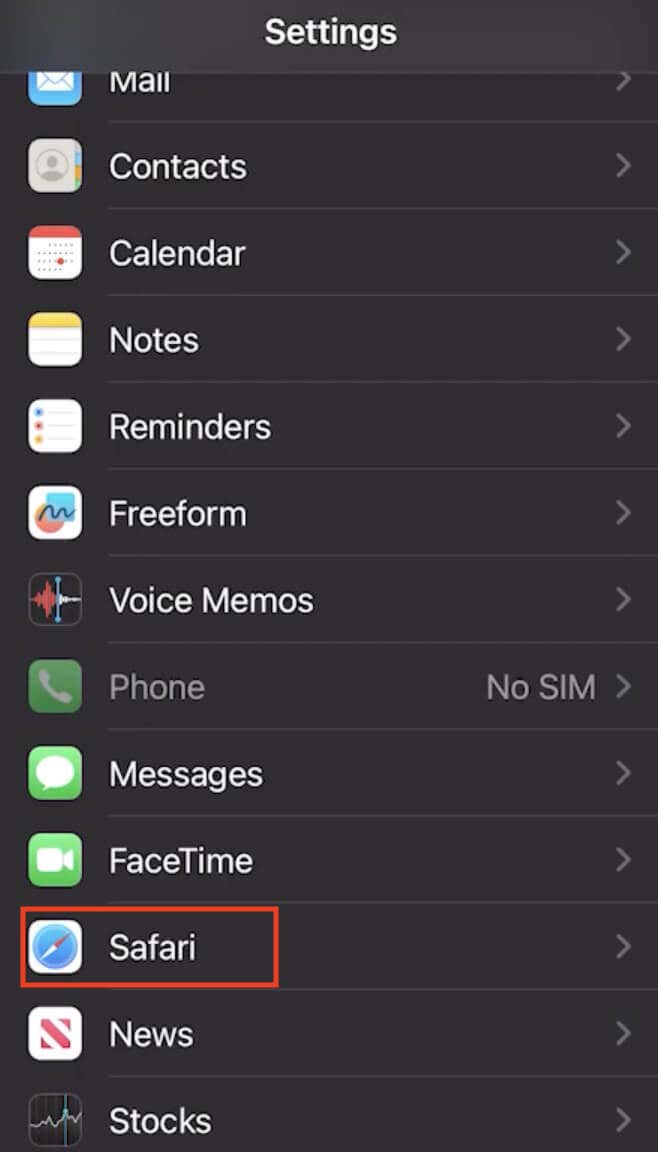
- Выберите «Дополнительно» в нижней части экрана.
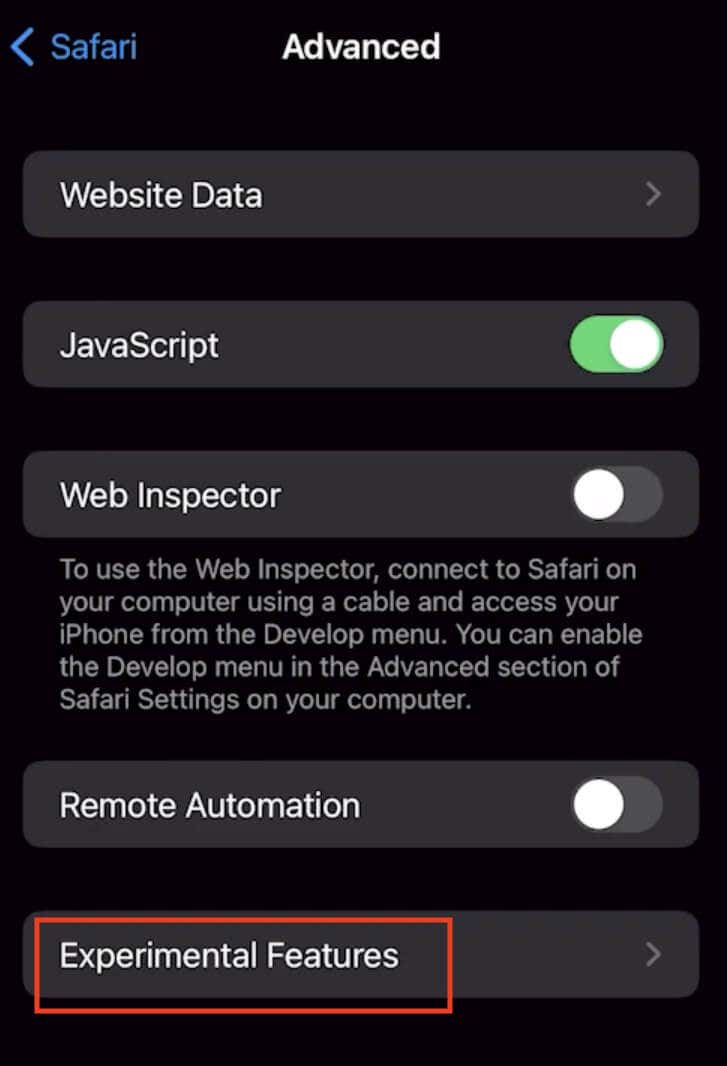
- Выберите «Экспериментальные функции», чтобы получить доступ к полному списку функций.
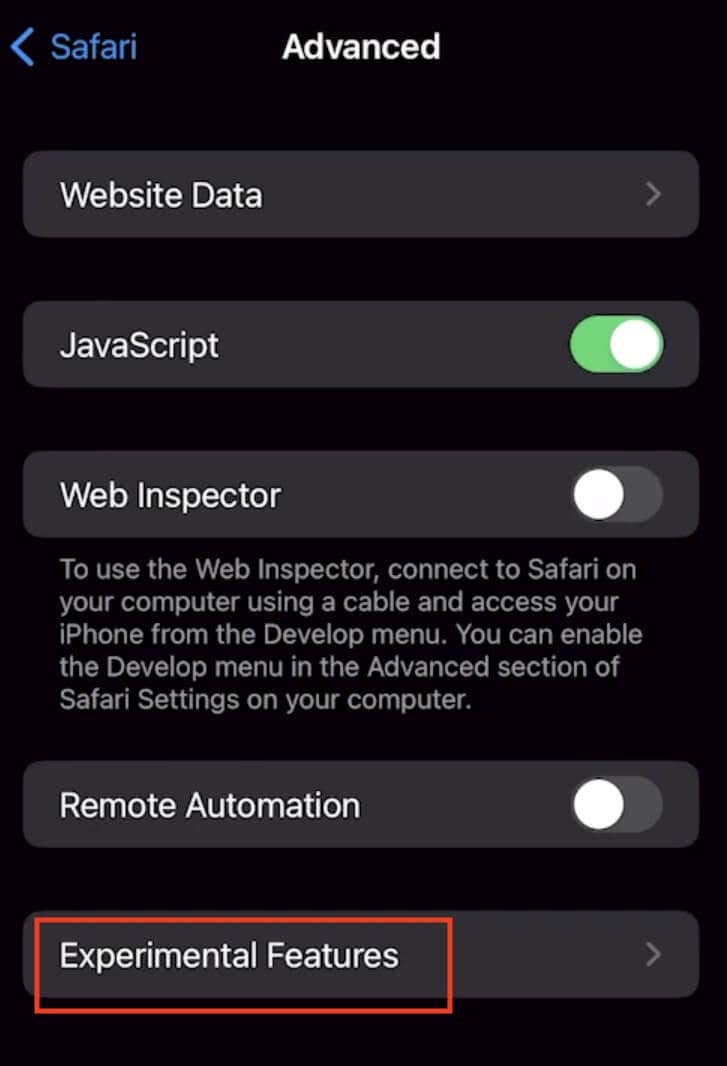
- Переключайте переключатели, чтобы активировать или деактивировать функции по мере необходимости.
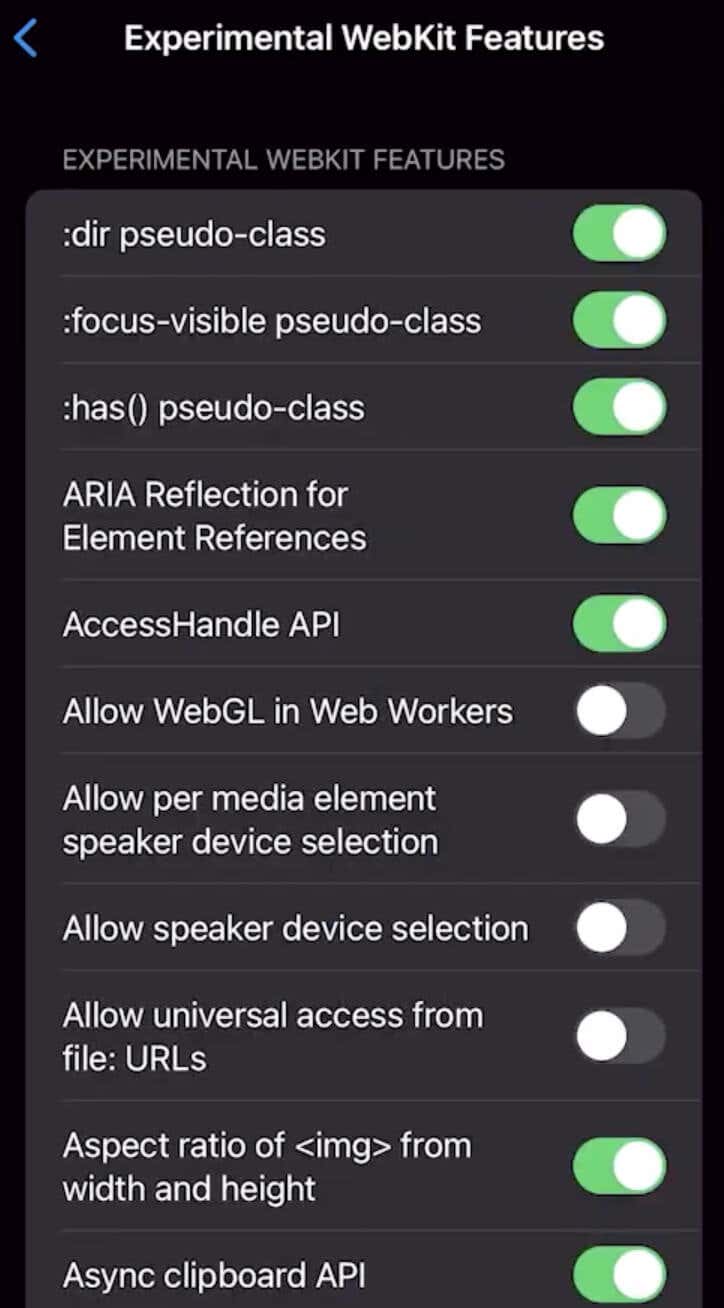
Лучшие экспериментальные функции Safari для использования
Эти экспериментальные функции Safari помогут вам протестировать инновации и изменить свой опыт работы в Интернете.
- WebRTC: это проект с открытым исходным кодом, облегчающий общение в браузерах в реальном времени. Он оптимизирует онлайн-взаимодействие и обеспечивает бесперебойную связь между пользователями и устройствами, подключенными к Интернету.
- Предварительная загрузка ссылок. Вы можете предварительно загрузить ссылки на веб-страницу, чтобы ускорить просмотр и предотвратить отмену этой предварительной загрузки другими ресурсами.
- Поддержка WebGPU: включите эту опцию, чтобы оптимизировать использование графического процессора, рендеринг, обработку и активацию функций искусственного интеллекта. Однако он требует осторожности из-за его потенциального воздействия при неправильном использовании. WebGL 2.0 в macOS и WebGPU в iOS позволяют активировать или деактивировать аппаратно-ускоренный рендеринг 3D-анимации на соответствующих устройствах.
- Функции переменных CSS: эта функция позволяет создавать переменные CSS и манипулировать ими непосредственно в браузере. Он улучшает быструю визуальную настройку и модификацию интерфейса веб-сайтов или приложений. Например, CSS Spring Animations активирует анимацию веб-страниц с учетом сезона, создавая весеннюю атмосферу.
- Веб-инспектор. Вы можете детально изучить веб-элементы, проверяя, изменяя и отлаживая их. Он дает пользователям полный контроль над элементами веб-страниц и кодом JavaScript, а также обеспечивает более быструю визуализацию в веб-приложениях и играх. Это полезно для веб-разработчиков, поскольку экономит время за счет быстрого поиска и устранения проблем.
- Кэш назад-вперед. Включение этой экспериментальной функции может ускорить загрузку страниц за счет кэширования посещенных страниц в Safari.
- Предварительный просмотр изменений в реальном времени: просмотр изменений веб-страницы без обновления веб-страницы.
- Веб-анимация: вы можете деактивировать или активировать анимацию веб-сайта. Отключение веб-анимации также может ускорить работу вашего устройства.
- Целостность подресурса: эта интересная экспериментальная функция безопасности позволяет Safari проверять входящий веб-контент с помощью безопасного хэш-кода. Целью этого действия является проверка целостности содержимого. Если хакер вмешался в контент во время его передачи, Safari заблокирует его. предотвратить фишинг.
- Storage API: включите этот параметр, чтобы использовать внутреннюю память устройства Apple без ущерба для конфиденциальности и безопасности пользователя.
Однако, как мы уже упоминали ранее, использовать их следует с осторожностью. Чтение документации и понимание потенциальных рисков, связанных с каждой функцией, имеет решающее значение (особенно для таких эффективных функций, как WebGPU), которые могут непреднамеренно повлиять на производительность устройства или стабильность веб-сайта в случае неправильной настройки или неправильного использования.
Как сбросить экспериментальные функции по умолчанию в Safari
Если вы экспериментировали с расширенными настройками Safari и столкнулись с ошибками браузера, вам следует сбросить их до значений по умолчанию.
В macOS перейдите в раздел «Разработка» в строке меню, затем в разделе «Экспериментальные функции» выберите «Сбросить все к значениям по умолчанию» или «Сбросить флаги функций», если вы используете macOS Sonoma.
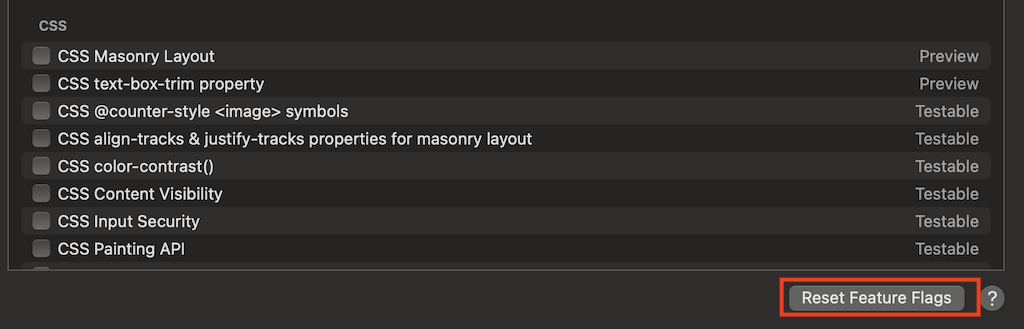
На iPhone и iPad эта функция появилась только в iOS 15.4 и iPadOS 15.4. До этого приходилось сбрасывать настройки вручную.
Чтобы выполнить сброс настроек на iOS, выберите «Настройки» > Safari > «Дополнительно» > «Экспериментальные функции». Затем прокрутите вниз и выберите «Сбросить все к настройкам по умолчанию».
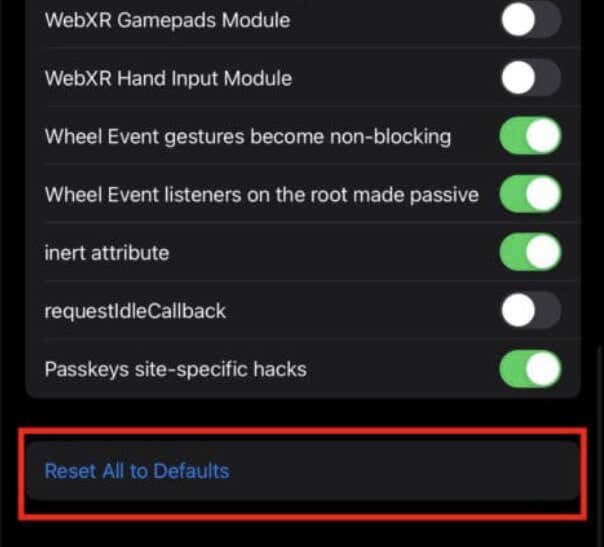
Это действие мгновенно восстанавливает все настройки до значений по умолчанию. без каких-либо запросов подтверждения
Улучшите свой браузер с помощью экспериментальных функций Safari
Экспериментальные инструменты Safari улучшают ваш просмотр. Однако их следует использовать с осторожностью.
Вы можете опробовать экспериментальные функции Safari, чтобы улучшить общее впечатление от просмотра. А если это не так, вы всегда можете сбросить эти параметры обратно к значениям по умолчанию.
Программы для Windows, мобильные приложения, игры - ВСЁ БЕСПЛАТНО, в нашем закрытом телеграмм канале - Подписывайтесь:)






